Apple Pencil 2는 버전 1.0보다 훨씬 낫습니다. 항상 충전되어 있습니다. 항상 iPad 옆에 있어 바로 사용할 수 있습니다. 이제 탭 제스처를 지원하므로 훨씬 더 강력해졌습니다. 하지만 거기서 멈추지 않습니다.
Apple Pencil 2의 뛰어난 사용 팁과 요령을 확인하여 Apple 스타일러스 사용을 한 단계 끌어올리십시오.
애플펜슬 2가지 팁
이러한 Apple Pencil 팁의 대부분은 첫 번째 버전의 스타일러스(Lightning 포트를 사용하여 충전하는 것)에서 작동합니다. 그러나 이 첫 번째 것은 Apple Pencil 2에 고유한 것입니다. 새로운 iPad Pro에 자석으로 부착.
Apple Pencil 2 두 번 탭하기 사용자화하기
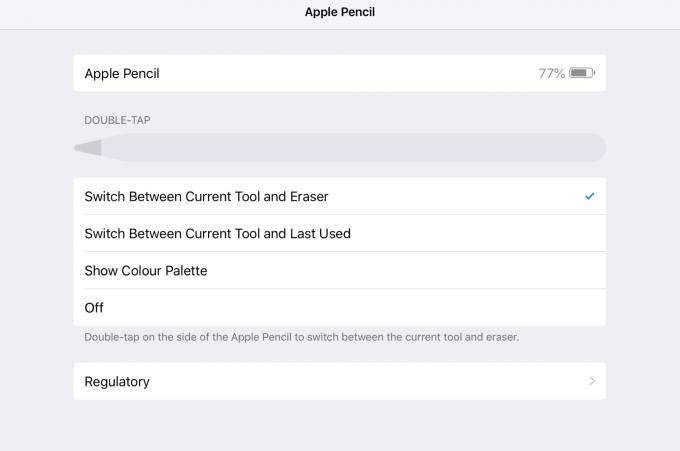
사진: 컬트 오브 맥
새로운 Apple Pencil을 구입하면 가장 먼저 해야 할 일은 설정 앱에서 두 번 탭 설정을 사용자화하는 것입니다. 여러 도구 전환 옵션 중에서 선택하거나 두 번 탭하여 지우개를 활성화할 수 있습니다.
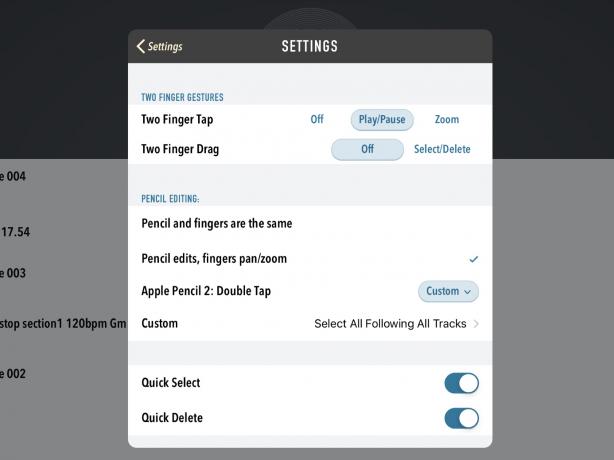
사진: 컬트 오브 맥
좋은 앱은 이 선택을 존중하지만 다른 옵션도 제공합니다. 많은 앱 — 다음과 같습니다. 팟캐스트 제작 앱 Ferrite — 제스처를 사용자 정의할 수 있는 자체 설정 섹션을 제공합니다. 새로운 Apple Pencil과 호환되는 모든 앱의 환경설정을 확인하십시오.
Apple Pencil의 배터리 잔량 확인하기

사진: 컬트 오브 맥
Apple Pencil 배터리 잔량을 확인하는 가장 쉬운 방법은 Apple Pencil을 iPad Pro 측면의 충전 지점에 끼운 다음 배터리 잔량 그래픽이 나타날 때까지 기다리는 것입니다. 하지만 이렇게 하지 않고 배터리 상태를 확인하려면 iOS 배터리 위젯을 사용할 수 있습니다. 오늘 보기 화면. 홈 화면을 오른쪽으로 스와이프하여 오늘 보기를 표시한 다음 위젯을 보기만 하면 됩니다. 위젯이 없으면 화면 하단으로 스크롤하여 편집을 누른 다음 목록에서 추가하여 위젯을 추가할 수 있습니다.
Apple Pencil로 추적
손가락처럼 Apple Pencil은 종이와 플라스틱을 통해 작동합니다. 즉, 종이에서 드로잉 앱으로 무언가를 쉽게 추적할 수 있습니다. 정말 잘 작동합니다. 사실 트렉킹 페이퍼에 가려지지 않아 원본을 완벽하게 볼 수 있기 때문에 일반 트레이싱보다 낫습니다.
Apple Pencil 팁 전환
종이에 추적을 많이 하면 결국 Apple Pencil 팁이 마모될 수 있습니다. Apple에서 엄청난 가격으로 교체용 팁 팩을 구입할 수 있습니다. 그러나 1세대 Apple Pencil에 오래된 여분의 팁이 있는 경우 이를 사용할 수 있습니다. 오래된 팁을 제거하려면 나사를 푸십시오(모든 일반 나사처럼 시계 반대 방향). 그런 다음 새 것을 제자리에 조입니다.
더 세게 눌러 굵은 선을 그립니다.
Apple Pencil은 압력에 민감하다는 것을 잊지 마십시오. 그것은 결국 주요 판매 포인트 중 하나입니다. 일반 펜이나 연필처럼 세게 누르면 더 진하고 두꺼운 선이 나옵니다. 그리고 Apple Pencil을 기울이면 연필심의 측면을 사용하는 것과 같습니다. 도면의 큰 부분을 빠르게 채울 수 있습니다.
좋아하는 그리기 앱이 이 Apple Pencil 기능을 어떻게 처리하는지 확인하는 것을 잊지 마십시오. 예를 들어 Procreate는 사용자 정의 브러시를 사용하여 몇 가지 멋진 트릭을 수행합니다.
Apple Pencil로 직선 그리기
내장된 메모 앱에는 두 손가락으로 움직일 수 있고 직선을 그리는 데 사용할 수 있는 눈금자가 있습니다. 찾으려면 + 버튼 메모의 오른쪽 하단에 있습니다. 그런 다음 선택 스케치 추가 팝업 메뉴에서. 이제 다른 그리기 도구와 함께 눈금자가 표시됩니다. 탭하여 종이에 추가하기만 하면 됩니다.
리네아, iOS 최고의 그리기 앱, 드로우 앤 홀드 단축키를 사용하면 한 단계 더 나아집니다. 직선을 그리고 끝에 도달하면 일시 중지합니다. 앱이 이를 감지하고 선을 스냅하여 완벽하게 직선이 되도록 합니다. 이것은 기하학적 모양에도 적용됩니다.
Apple Pencil로 문서에 서명하기
메모 앱에서도 다음을 수행할 수 있습니다. 문서를 앱으로 스캔 iPad의 카메라를 사용하여 스캔한 이미지에 Apple Pencil을 탭하여 서명하기만 하면 됩니다. 연필을 두 번 눌러 이미지의 마크업을 활성화해야 할 수도 있지만 이는 종이를 스캔하고 서명하는 가장 빠른 방법일 뿐입니다. 그리고 거기에서 디지털 사본을 보내거나 AirPrint 지원 프린터로 인쇄하여 내보낼 수 있습니다.
즉석 메모 작성
Apple Pencil이 마음에 든다면 L.O.V.E. 이 팁. 메모를 하고 싶을 때 잠자는 iPad Pro의 화면에 연필을 탭하기만 하면 됩니다. 깨어나 메모에 새 빈 페이지가 표시됩니다.
연필과 종이를 사용하는 것만큼 빠릅니다. 그리고 수업 중이거나 회의 중이라면 화면을 계속 켜둘 필요 없이 종이처럼 처리할 수 있습니다. 예를 들어, 화면을 탭할 때 표시되는 메모를 제어하는 고급 옵션의 경우 — 자세한 방법 보기.
Apple Pencil은 정말 iPad Pro를 위한 훌륭한 액세서리입니다. 연필이 필요하지 않다면 귀찮게하지 마십시오. 그러나 그렇게 하면 다른 옵션을 고려조차 하지 마십시오. 다른 어떤 스타일러스도 Apple의 자체 Pencil만큼 동일한 통합과 뛰어난 옵션을 제공하지 않습니다.

